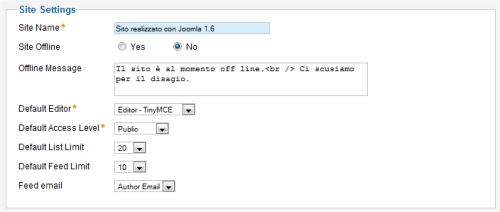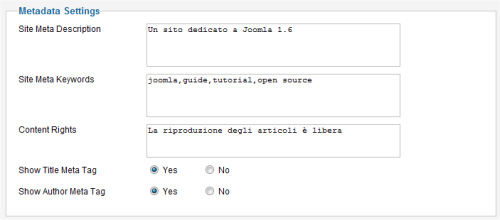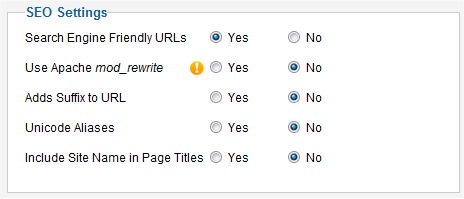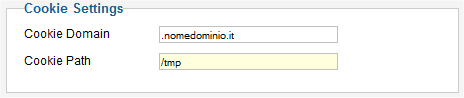Configurazione di un sito Web
Per poter configurare il proprio sito Web gestito attraverso Joomla, dall'area di amministrazione sarà possibile utilizzare il menu orizzontale disponibile in alto a sinistra e recarsi sul percorso:
Site > Global Configuration
Oppure, cliccare sull'icona "Global Configuration" del menu veloce in basso a sinistra, in entrambi i casi verrà visualizzato un sotto-menu la cui prima voce è "Site"; si avrà così a disposizione una finestra grazie alla quale settare numerose caratteristiche del sito Internet. La prima scheda a disposizione sarà quella relativa alle impostazioni:
Qui sarà possibile:
- definire un titolo da associare al sito;
- decidere se il sito dovrà essere visibile pubblicamente o dovrà rimanere off-line;
- digitare un messaggio che i navigatori dovranno visualizzare fino a quando il sito sarà off-line;
- impostare l'editor HTML on-line, di default questo è l'editor Open Source WYSIWYG (What You See Is What You Get) TinyMCE, l'utilizzatore avrà comunque la possibilità di non utilizzarlo selezionando la voce "None" dall'apposito menù select;
- definire quali tipologie di utenti potranno accedere ai contenuti pubblicati sul sito, la scelta è tra "Public" (chiunque potrà accedere ai contenuti), "Registered" (solo gli utenti registrati potranno accedere ai contenuti), "special" (i soli utenti ai quali sia stato attribuito un compito di gestione del sito potranno accedere ai contenuti).
- stabilire quanti articoli dovranno essere elencati nelle liste e nei Feed RSS;
- indicare la mail per i contatti, essa potrà essere quella dell'autore di un contenuto pubblicato o l'indirizzo di posta elettronica del sito.
Al di sotto di "Site-Settings" è disponibile un piccolo form dedicato all'impostazione dei Meta-Tag, qui sarà possibile inserire alcune informazioni basilari per l'indicizzazione del sito.
Tramite il modulo sarà possibile digitare i Meta-Tag Description e Keywords fornendo una piccola descrizione dei contenuti del sito e una lista riassuntiva delle parole chiave associate alle tematiche trattate, inoltre, grazie al campo "Content Rights", sarà possibile indicare una sorta di "licenza" per l'utilizzo dei contenuti pubblicati. Sarà infine possibile decidere se mostrare o meno in Meta-Tag relativi al titolo e all'autore.
Spostandosi sulla destra è disponibile una piccola schermata appositamente dedicata alla SEO (Search Engine Optimization)
Questo modulo permetterà di decidere:
- se utilizzare per il sito URL "Search Engine Friendly" (cioè gradite ai motori di ricerca);
- se utilizzare il modulo per la riscrittura fornito dal Web server Apache per la modifica delle URL;
- se aggiungere un suffisso alla URL;
- quale impostazione utilizzare per il set di caratteri predefinito, esso può essere "Unicode Aliases" o in alternativa "Transiliteration", la seconda possibilità corrisponde all'opzione di default e non necessita quindi di essere selezionata;
- se inserire o meno il nome del sito all'interno dei titoli delle pagine.
Al di sotto di questa scheda è posizionato l'ultimo form per l'impostazione del sito, quello denominato "Cookie Settings".
Qui sarà possibile definire il dominio relativo ai cookies di sessione, se si desidera che il valore impostato sia valido anche per tutti i sotto-domini, il nome di dominio dovrà essere preceduto da un punto fermo ("."); il campo "Cookie Path" dovrà essere valorizzato con il nome della cartella in cui dovranno essere memorizzati i cookies.
Recandosi in questa schermata dell'area di amministrazione si sarà sicuramente notata la presenza in alto sulla destra di alcuni pulsanti.
Quando si applica una modifica a carico dei valori di default nelle schede per la gestione, o si inserisce un nuovo valore, se si desidera confermare le operazioni effettuate rimanendo sulla stessa finestra si dovrà cliccare su "Save"; "Save & Close" permette invece di salvare le modifiche, chiedere la finestra corrente e reindirizzare il browser alla pagina principale del pannello di controllo; "Cancel" permette di annullare le modifiche effettuare, mentre "Help" consente di accedere alla guida in linea. Questi strumenti sono disponibili in quasi tutte le sezione dell'area di amministrazione del Content Manager.
Se vuoi aggiornamenti su CMS inserisci la tua email nel box qui sotto: